Win10电脑怎么开启高性能模式?Win10切换高性能模式的方法
时间:2017-04-06 来源:互联网 浏览量:
Win10系统拥有多种模式,高性能模式、平衡模式、省电模式几种,而高性能模式可以让你的电脑性能更好,那在我们玩游戏或是运行大型软件时效率提高不少,很多用户不知道如何开启高性能模式,下面小编就带大家一起来设置。
Win10设置高性能模式方法:
Win10设置高性能模式方法:
1、按下“Win+X”组合键,在弹出的菜单上点击“电源选项”;
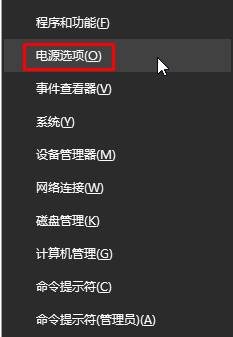
2、点击当前以选中的电源计划后面的“更改计划设置”;
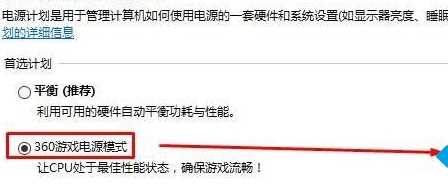
3、将【Internet Explorer】 和【无线适配器设置】下面的选项设置为“最高性能”;
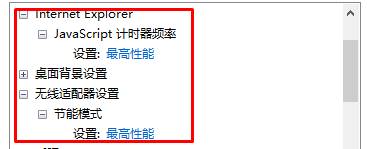
4、展开【处理器电源管理】,将“最小处理器状态”、“系统散热方式”、“最大处理器状态”都设置为100%;
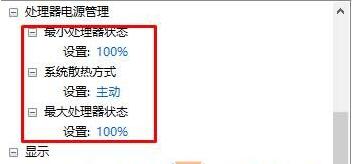
5、在【“多媒体”设置】下的“播放视频时”的下拉菜单设置为“优化视频质量”,点击应用并确定即可。
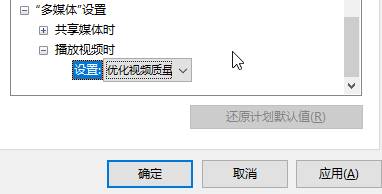
很多用户在Win10下玩游戏的时候不流畅和模式选择有一定的关系,看到这篇文章的朋友不妨试一试哦。
我要分享:
相关教程
- ·Win10台式电脑集成显卡如何提高性能? Win10台式电脑集成显卡提高性能的方法
- ·win10平板模式怎么切换电脑模式?
- ·win10电脑怎么开启平板模式,win10开启平板电脑模式的方法
- ·开启win10电脑平板模式的方法 win10电脑要开启平板模式怎么办
- ·找回Win10的按F8进安全模式功能!Win10按F8进高级启动菜单方法
- ·Win10休眠模式怎么打开?Win10开启休眠模式的方法!
- ·笔记本电脑怎么看电池损耗 win10如何查看笔记本电池磨损情况
- ·无线耳机可以连接电脑的吗 电脑win10无线蓝牙耳机连接教程
- ·可以放在电脑桌面的备忘录 win10如何在桌面上放置备忘录
- ·电脑怎么设置私密文件夹 如何在Win10上给文件夹设置密码
win10系统教程推荐
- 1 可以放在电脑桌面的备忘录 win10如何在桌面上放置备忘录
- 2 怎么卸载cad2014 CAD2014清理工具(win10系统)
- 3 电脑怎么设置网线连接网络 Win10笔记本电脑有线连接网络设置步骤
- 4电脑桌面无线网络图标不见了 win10 无线网络图标不见了怎么恢复
- 5怎么看到隐藏文件 Win10如何显示隐藏文件
- 6电脑桌面改到d盘,怎么改回c盘 Win10桌面路径修改后怎么恢复到C盘桌面
- 7windows过期不激活会怎么样 win10过期了还能更新吗
- 8windows10中文输入法用不了 Win10打字中文乱码怎么办
- 9windows怎么改壁纸 windows10如何更改桌面壁纸
- 10局域网共享电脑看不到 Win10 网络共享无法显示自己电脑的解决方法
win10系统热门教程
- 1 Win10小娜文件夹位置在哪?Cortana文件在哪?
- 2 win10错误629怎么解决?宽带连接错误629的解决方法!
- 3 Win10系统360今日特卖怎么关闭?彻底关闭今日特卖的方法!
- 4电脑投影后屏幕变窄如何改为全屏 win10投影仪如何铺满全屏设置
- 5windows telnet端口 Windows10 Telnet命令连接远程服务器端口步骤
- 6win10怎么关防火墙 Win10系统防火墙关闭步骤
- 7联想G455升级win10无线不稳定问题如何解决 联想G455升级win10无线不稳定问题怎么解决
- 8Win10用什么方法可以卸载补丁 win10想要卸载补丁的具体的操作
- 9Win10电脑设置在哪里|win10电脑设置怎么打开
- 10win10怎么删除eng?win10删除eng输入法的方法!
最新win10教程
- 1 笔记本电脑怎么看电池损耗 win10如何查看笔记本电池磨损情况
- 2 无线耳机可以连接电脑的吗 电脑win10无线蓝牙耳机连接教程
- 3 可以放在电脑桌面的备忘录 win10如何在桌面上放置备忘录
- 4电脑怎么设置私密文件夹 如何在Win10上给文件夹设置密码
- 5怎么卸载cad2014 CAD2014清理工具(win10系统)
- 6电脑系统浏览器在哪里 Win10自带浏览器搜索方法
- 7台式电脑找不到开机键 win10开始按钮不见了怎么办
- 8电脑怎么设置网线连接网络 Win10笔记本电脑有线连接网络设置步骤
- 9电脑桌面无线网络图标不见了 win10 无线网络图标不见了怎么恢复
- 10电脑显示网络图标 win10怎么将网络连接图标添加到桌面
